Maison >Tutoriel système >Série Windows >Comment résoudre l'erreur 0xc0000428 dans le système win10
Comment résoudre l'erreur 0xc0000428 dans le système win10
- WBOYWBOYWBOYWBOYWBOYWBOYWBOYWBOYWBOYWBOYWBOYWBOYWBavant
- 2023-12-27 16:41:532147parcourir
Après avoir installé le système d'exploitation Win10 sur nos ordinateurs, certains amis peuvent rencontrer un écran bleu du système et demander le code d'erreur 0xc0000428 lors de l'utilisation de l'ordinateur. Ne vous inquiétez pas de ce genre de problème, l'éditeur pense que nous pouvons d'abord résoudre le problème sur le système pour voir s'il est causé par le matériel ou le logiciel, puis résoudre le problème de manière ciblée. Pour plus de détails, jetons un coup d'œil à ce que l'éditeur a fait ~

Comment résoudre 0xc0000428 dans le système win10
1 Redémarrez continuellement, puis forcez l'arrêt trois fois pour permettre au système win10 d'accéder automatiquement aux options de démarrage avancées. .
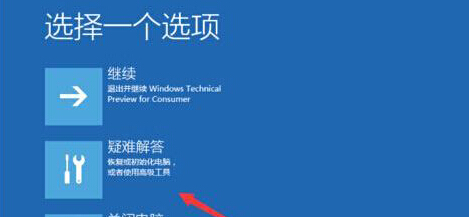
2. Dans l'interface des options de démarrage avancées du système Win10, ouvrez dans l'ordre :
Dépannage - Options avancées - Paramètres de démarrage, recherchez et cliquez sur Redémarrer,
Cliquez sur "Désactiver l'application de la signature du pilote". C'est ça.
Méthode 2 :
1. Si le problème ne peut pas être résolu après avoir essayé les méthodes ci-dessus, vous pouvez réinstaller le système.
2. Le système d'exploitation de System Home convient aux débutants, et l'installation est très simple et facile pour démarrer avec un fonctionnement infaillible !
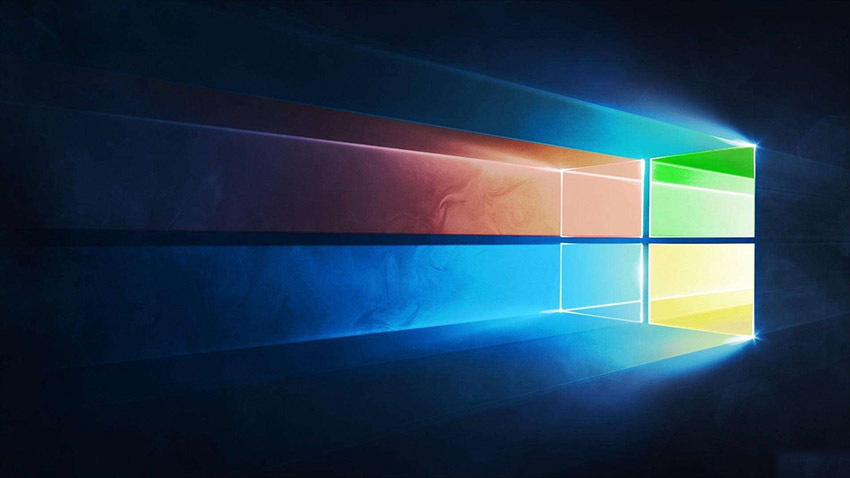
3. Le système de ce site est sûr, stable, écologique et fluide. Vous pouvez télécharger le système d'exploitation dont nous avons besoin depuis l'accueil du système :
>>>Téléchargement du système de bureau win10 64 bits<. ; >>>Téléchargement du système de bureau win10 32 bits >>Téléchargement du système d'ordinateur portable win10 64 bitsTéléchargement du système pour ordinateur portable win10 32 bits >>>Adresse du site Web 3. Cette étape vise à aider les utilisateurs à sauvegarder les données de l'ordinateur. Si vous n'avez pas besoin de sauvegarder, décochez et cliquez sur Suivant si nécessaire. Une fois la sauvegarde terminée, vous passerez automatiquement à l'étape suivante. . 4. Cette étape est l'interface de sélection du système. Nous pouvons choisir un système win10 32 bits ou 64 bits pour l'installation. Après l'avoir sélectionné, cliquez. 5. Le système win8 est en cours de téléchargement. La vitesse de téléchargement est déterminée par la vitesse de votre réseau, vous pouvez également resélectionner le système, ou suspendre temporairement le téléchargement et la limite de vitesse, etc. Plus d'informations sur l'écran bleu Win10 : >>>Comment résoudre l'écran bleu Win10 bloqué à 100 % >>>Comment réparer l'écran bleu Win10 winload.efi 0xc000000f Réparation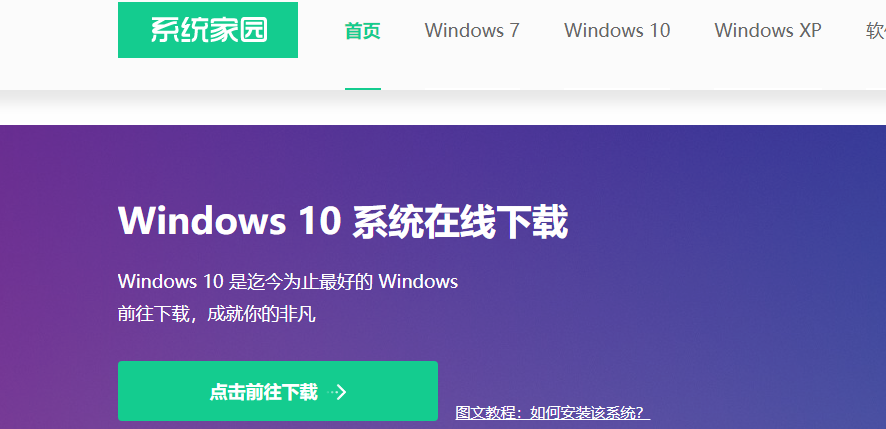 2. L'ordinateur peut être connecté à Internet et démarrer normalement.
2. L'ordinateur peut être connecté à Internet et démarrer normalement. 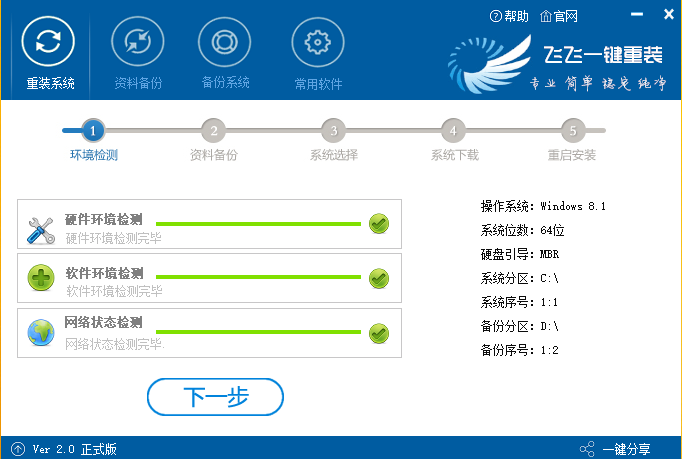
Ce qui précède est le contenu détaillé de. pour plus d'informations, suivez d'autres articles connexes sur le site Web de PHP en chinois!
Articles Liés
Voir plus- Que comprend un système logiciel informatique ?
- Comment résoudre le problème selon lequel il est interdit au navigateur d'installer des applications
- Que dois-je faire si le message indiquant que ma licence Windows est sur le point d'expirer continue de s'afficher ?
- Que faire si le système d'installation ne trouve pas le disque dur

